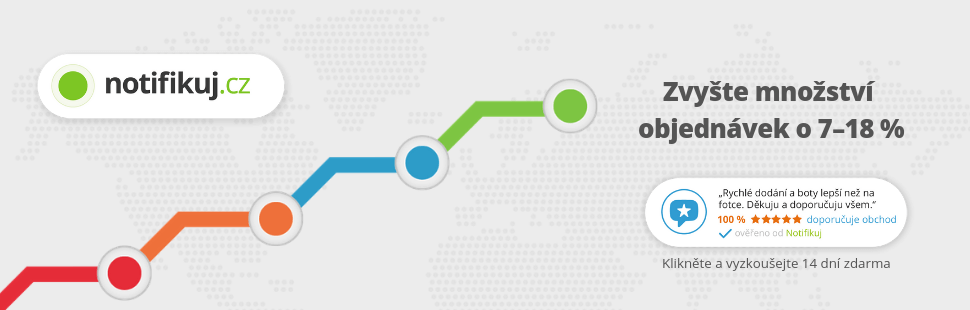Chcete zvýšit prodej na Vašem e-shopu? Máte návštěvníků, avšak jen málo lidí si něco koupí?
V tomto návodu Vám ukážu skvělý způsob jak zvýšit prodeje v e-shopu.
Jsou to notifikace.
Ano – obyčejné, pro někoho možná otravné, notifikace.
Online nástroj Notifikuj.cz se mi líbí hlavně v tom, že pracuje se skutečnými daty a ukazuje návštěvníkům v notifikacích reálné výsledky (Vašeho e-shopu), které motivují ostatní k nákupu.
Přirozeně a důvěryhodně.
Díky Notifikuj se návštěvníkům Vašeho webu mohou zobrazit oznámení jako např. poslední zrealizované objednávky, reálné recenze e-shopu z Heureky / Zboží.cz, počet lidí, kteří si aktuálně prohlížejí danou stránku a ďalší.
Oceňuji, že v aplikaci Notifikuj nelze vytvořit žádné falešné nákupní seznamy a tím vytvořit nějaké falešné notifikace.
Ukázka oznámení od Notifikuj.cz
S webovými stránkami, zda e-shopem od Webnode funguje Notifikuj skvěle.
Propojení s e-shopem / webem zabere jen pár minut.
+BONUS: Po registraci získáte 14 dní této skvělé appky zcela zdarma.
Návod pro propojení appky Notifikuj.cz s e-shopem od Webnode
Návod rozdělím na 2 části:
# 1. Registrace ve službě Notifikuj.cz:
- Zaregistrujte sa zdarma na oficiálnych stránkach: https://notifikuj.cz/
6. Kód z Notifikuj.cz můžete nyní vložit na každou stránku webu – do sekce HTML hlavička.
Ve Webnode máte 2 možnosti jako kód do hlavičky webu vložit
1. Mám zakoupené Prémiové služby STANDARD nebo PROFI
Pokud máte u Webnode zakoupené Prémiové služby Standard nebo Profi, tak můžete jedním vložením vložit kód na všechny stránky webu. P>
V horní části editoru klikněte na “Nastavení” – “Nastavení webu” – “HTML hlavička / patička” – “HTML hlavička”.
Výborně – pixel kód od Notifikuj.cz jste vložili správně.
2. Mám projekt ve verzi Zdarma nebo mám zakoupen Prémiový balíček Limited, Mini.
Pokud máte e-shop vytvořen ve verzi Zdarma nebo máte zakoupen Prémiový balíček Limited, či Mini, tak musíte kód aplikace Notifikuj.cz vložit do hlavičky na každou stránku zvlášť.
1. Vložení kódu do hlavičky každé stránky:
8. Aktivace kódu pixelu:
Navštivte Váš web ideálně v anonymním okně prohlížeče a přejděte pár stránek.
Pokud vše proběhlo v pořádku, na stránce Instalace pixelu se daná URL objeví v seznamu webů a zašedlé pole se zprávou “Váš Pixel zatím neposílá žádná data” se změní v zelenou zprávu “Váš Pixel je nainstalován správně“.
Máte hotovo – notifikace od Notifikuj.cz jsou aktivní a zobrazují se automaticky na Vašem webu.
Po 14 dnech využívání služby zdarma se budete moci rozhodnout, zda si službu zaplatíte. Notifikuj nabízí 4 typy balíčků podle toho, kolik unikátních návštěv budete mít resp. kolikrát se notifikace zobrazí.
TIP: Při objednávce na rok platíte jen za 10 měsíců.
- Máte otázky? Katka a Petr z Notifikuj.cz se Vám budou věnovat – zde najdete tel.č a e-mail
- Ceník notifikuj najdete zde
- Nápověda notifikuj – nájdete zde
- Nejčastější otázkynájdete zde
- S čím můžete notifikuj propojitnájdete zde
(Ale ozvěte se Petrovi nebo Katce, i kdyby jste tam váš eshop nebo systém nenašli)
Registrujte se a získate:
- 14 dní na testování (balíček PROFI)
- Při registraci nevkládáte kartu ani se k ničemu nezavazujete
Další skvělé návody
3 jednoduché způsoby jak na web vložit online MP3 přehrávač
Hledáte jednoduchý způsob jak na webové stránky ve Webnode vložíte MP3 přehrávač? V tomto návodu si ukážeme 3 snadné způsoby (zdarma). 1. Prvním způsobem je použití funkce přímo ve Webnode editoru. Klikněte na "+" a "Soubor". Mp3 se spustí v samostatném okně. Mp3...
Jak ve Webnode nastavit přesměrování na URL ze záložky v menu?
Hledáte způsob jak návštěvníka Vašeho webu přesměrovat na web mimo Webnode, a to po kliknutí na položku v menu? Žádný problém. Pojďme nato! 1. Vytvořte si novou stránku v menu. 2. Upravte níže uvedený kód a to následovně: Na řádku č.2 můžete...
Jak zobrazit a skrýt text po kliknutí na tlačítko “Více textu”?
Máte na webových stránkách příliš mnoho textu, a potřebujete text zobrazit / skrýt po kliknutí na text např. "Více info"? Čtěte dále ... V případě, že máte na webu velké množství textu a chtěli byste tento text elegantně skrýt a po kliknutí na tlačítko např....
Jak si vytvořit vlastní logo? ZDARMA!
Potřebujete vlastní logo pro Vaši firmu nebo web? 1. Klikněte na tento odkaz, který Vás přesměruje na stránky Logo Maker. 2. Vyberte si oblast do které spadá Vaše podnikání. Klikněte na "NEXT". 3. Vyberte si...
Jak na web přidat tlačítko “Na začátek”?
VideonávodHledáte způsob jak na webové stránky u Webnode vložíte na všechny stránky webu tzv. tlačítko "Na začátek" (Back to top button) ? V návode "Jak vytvořit kotvu" jsme si ukázali jak návštěvníka webu přesměrovat (zoskrolovať) na určité místo na webu....
Jak na webové stránky vložit diskusi? (DISQUS)
VideonávodNávod pro vytvoření diskuse na stránkách diskuzního fóra - disqus.com V tomto návodu se dozvíte jak si na webové stránky u Webnode vložíte diskusi, aby návštěvníci Vašeho webu mohli na stránky přidávat komentáře resp. diskutovat. Použijeme externí...
Jak do Webnode přidat responzivní tabulku?
Potřebujete na Vaše webové stránky u Webnode přidat tabulku? Ve Webnode editoru tato funkce zatím není, avšak tabulku lze vytvořit pomocí externí aplikace - tablesgenerator.com. Návod k vytvoření a vložení tabulky na webové stránky od společnosti Webnode ...
Script na odpočet času
Odpočet času v systému WebnodePotřebujete na webové stránky přidat HTML kód odpočítávání času? Plánujete svatbu, oslavu nebo otevření nové restaurace a chcete všechny držet v napětí? Žádný problém.1. Použijte script pro odpočet času:xxx xxx Na řádku č. 1 můžete...
Script na přesměrování (redirect)
Hledáte způsob jak návštěvníka Vaší Webnode webstránky automaticky přesměrovat na jiný web? (URL adresu) Řešení je jednoduché: Upravte a zkopírujte níže uvedený HTML kód 🙂 1. V kódu upravte hodnotu URL. Namísto URL vložte do kódu adresu na kterou chcete...
Líbil se ti tento návod? Pošli ho přátelům 🙂